Solucionar el error de actualización de Windows 0xe0000003
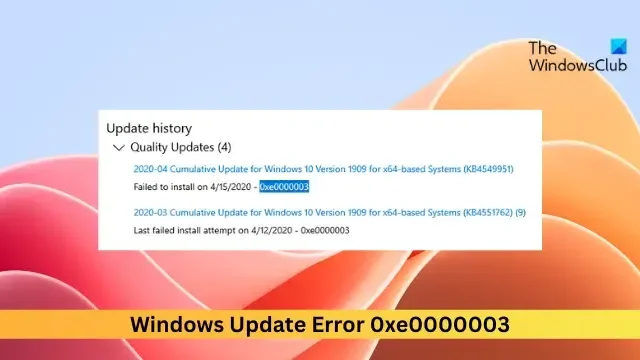
Esta publicación presenta soluciones para corregir el error de actualización de Windows 0xe0000003 . Las actualizaciones de Windows garantizan que su PC se mantenga actualizada con los últimos parches de seguridad, correcciones de errores y mejoras de funciones. Suele ocurrir al instalar actualizaciones acumulativas de Windows. Afortunadamente, puede seguir algunas sugerencias simples para ayudar a corregir este error.
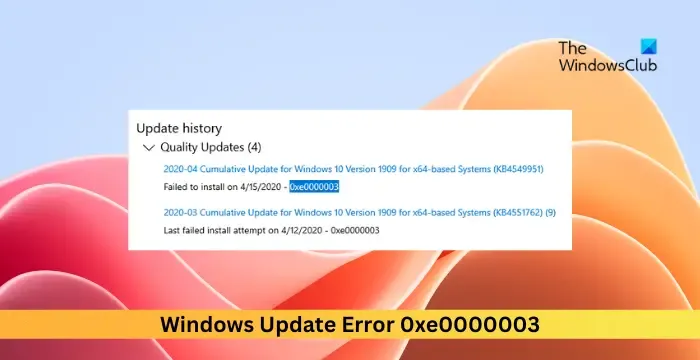
¿Qué causa el error 0xe0000003 al instalar actualizaciones acumulativas de Windows?
El error 0xe0000003 al instalar actualizaciones acumulativas de Windows ocurre principalmente debido a errores con el Servicio de actualización de Windows. Aparte de eso, aquí hay algunas razones más por las que ocurre:
- Archivos de actualización dañados
- Conflictos de software de terceros
- Componentes de actualización dañados
- Ajustes de fecha y hora mal configurados
- Espacio en disco insuficiente
Solucionar el error de actualización de Windows 0xe0000003
Para corregir el error de actualización de Windows 0xe0000003, verifique la conexión a Internet de su dispositivo y verifique si tiene suficiente espacio en disco. Aparte de eso, sigue estos pasos:
- Verifique la configuración de fecha y hora
- Ejecute el Solucionador de problemas de actualización de Windows
- Reinicie el servicio de actualización de Windows
- Restablecer componentes de actualización y cambiar el nombre de las carpetas de distribución de software
- Intente instalar en modo de inicio limpio
- Instalar manualmente la actualización
Ahora, veamos estos en detalle.
1] Verifique la configuración de fecha y hora
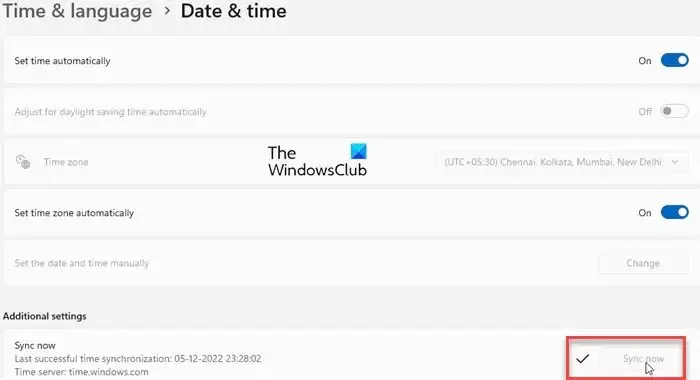
Comience por verificar la configuración de fecha y hora de su dispositivo Windows. Si la fecha y la hora de su dispositivo están mal configuradas, puede causar el error de actualización de Windows 0xe0000003. Aquí se explica cómo configurar los ajustes de fecha y hora en Windows 11/10:
- Presione Windows + I para abrir Configuración .
- Vaya a Hora e idioma > Fecha y hora .
- Aquí, habilite las opciones Establecer hora automáticamente y Establecer zona horaria automáticamente .
2] Ejecutar el solucionador de problemas de actualización de Windows
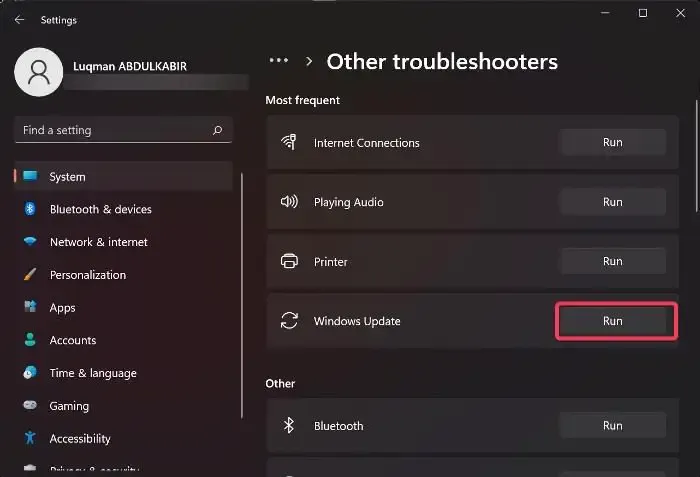
A continuación, intente ejecutar la utilidad integrada de Microsoft, es decir, el Solucionador de problemas de actualización de Windows . Si lo hace, puede ayudar a escanear y corregir errores de actualización automáticamente. Así es cómo:
- Abra Configuración presionando la combinación de teclas de Windows + I.
- Vaya a Sistema > Solucionar problemas > Otros solucionadores de problemas .
- Aquí, haga clic en Ejecutar junto a Windows Update.
3] Reiniciar el servicio de actualización de Windows
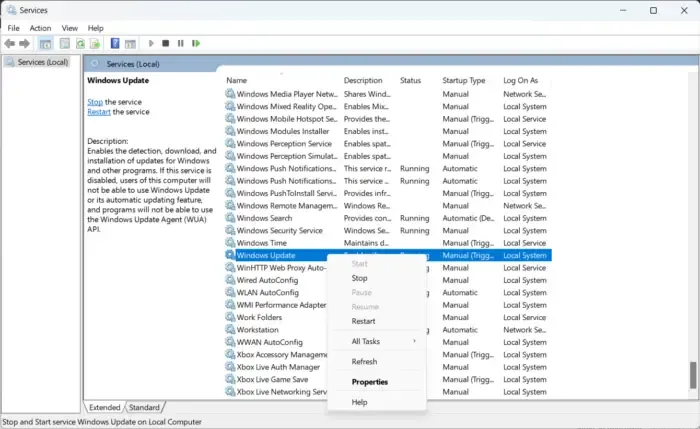
- Presione el botón Inicio , escriba Servicios y presione Entrar .
- Desplácese hacia abajo y busque el Servicio de actualización de Windows .
- Haga clic derecho en el servicio y seleccione Reiniciar .
4] Restablecer componentes de actualización y cambiar el nombre de las carpetas de distribución de software
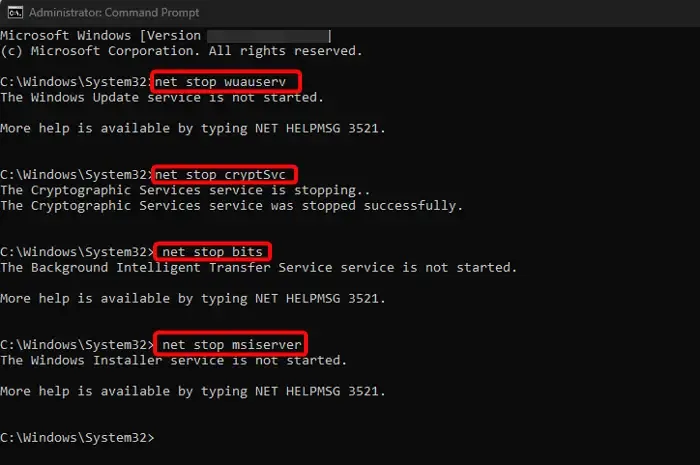
También se sabe que el error de actualización de Windows 0xe0000003 ocurre debido a los componentes de actualización de Windows . Estos contienen archivos de caché que actúan como un almacén que ayuda en la instalación de actualizaciones. Restablecer estos componentes y cambiar el nombre de las carpetas de Distribución de software restablecerá todos estos archivos de caché a su estado predeterminado. Así es cómo:
- Abra el símbolo del sistema como administrador.
- Escribe los siguientes comandos uno por uno y presiona Enter .
net stop bit
net stop wuauserv
net stop appidsvc
net stop cryptsvc
ren %systemroot%\SoftwareDistribution SoftwareDistribution.old
ren %systemroot%\system32\catroot2 catroot2.old
net start bits
net start wuauserv
net start appidsvc
net start cryptsvc - Reinicie su dispositivo una vez que haya terminado y vea si las actualizaciones se están instalando.
5] Intente instalar en modo de inicio limpio
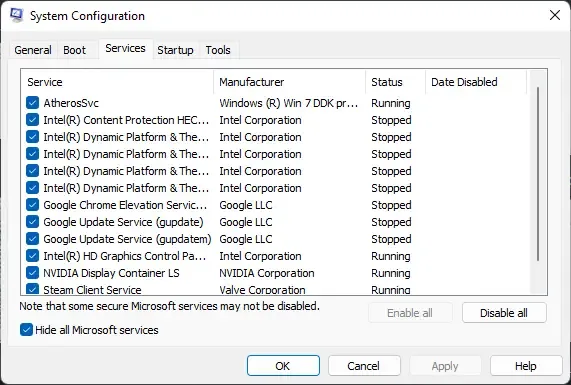
Las aplicaciones y programas de terceros instalados pueden causar errores de actualización en los dispositivos Windows. La instalación de actualizaciones en el estado de inicio limpio puede ayudar a corregir el error, ya que solo se ejecutarán los controladores y programas necesarios. Debería eliminar la mayoría de las causas y corregir el error de actualización de Windows 0xe0000003.
6] Instalar manualmente la actualización
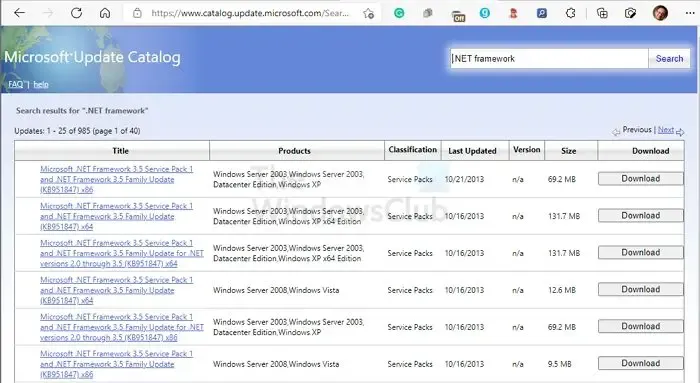
Si el error no se soluciona, instale manualmente las actualizaciones mediante el Catálogo de actualizaciones de Microsoft. Así es cómo:
- Abra el sitio web del Catálogo de actualizaciones de Microsoft en su navegador.
- Escriba el número de KB de la actualización que desea descargar.
- Haga clic en el botón Descargar junto a la actualización. Esto abrirá una nueva página con el enlace de descarga.
- Haga clic en el enlace para descargar el archivo y luego haga doble clic en él para iniciar la instalación.
¿Qué es el código de error 0x80070103 en la instalación de Windows 11?
El código de error 0x80070103 indica que el controlador que intenta instalar ya está presente o es incompatible. Esto suele ocurrir al instalar actualizaciones de Windows. Para solucionarlo, actualice el controlador manualmente o revierta el controlador usando el administrador de dispositivos.
¿Cómo soluciono el código de error de Windows Update?
Para corregir el código de error de Windows Update , considere ejecutar el Solucionador de problemas de Windows Update, la conectividad a Internet de su dispositivo y si tiene suficiente espacio para instalar la actualización. Alternativamente, también puede intentar reiniciar el Servicio de actualización de Windows, restablecer los Componentes de actualización y cambiar el nombre de las carpetas de Distribución de software.



Deja una respuesta